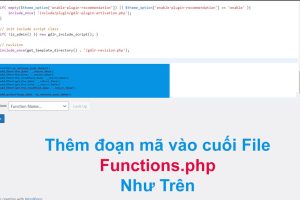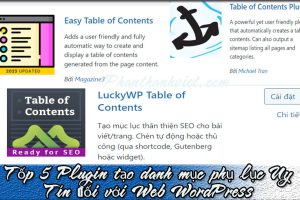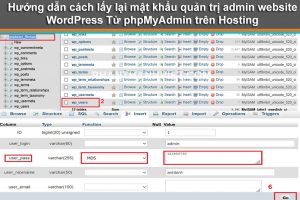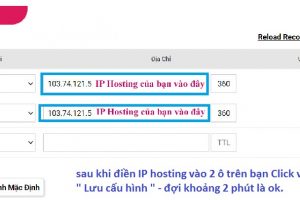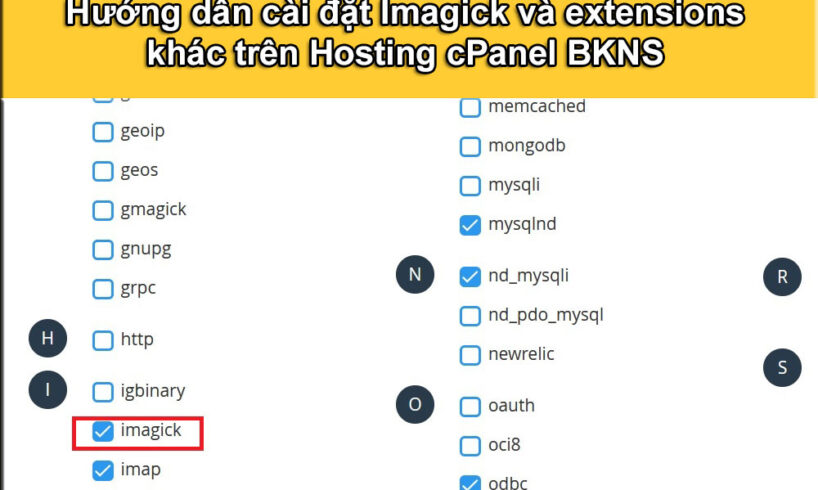
” Hướng dẫn cài đặt Imagick và extensions khác trên Hosting cPanel BKNS ” Chào các bạn, có rất nhiều trường hợp sau khi cấu hình và cài đặt thành công website bằng wordpress nhưng trong quản trị lại báo một số lỗi cần khắc phục, chẳn hạn như có thông báo ” Website của bạn trông có vẻ ổn, nhưng vẫn còn một số điều bạn có thể làm để cải thiện hiệu suất và bảo mật của nó. ” Các bạn hãy cùng tôi đi tìm nguyên nhân và cách khắc phục lỗi Imagick và extensions khác trên Hosting cPanel nhé.
Một ví dụ cụ thể về tình trạng sức khỏe của website
♦ khi đăng nập quản trị website wordpress vào bản tin hiện thông báo về tình trạng sức khỏe của web, ở đây ta Ví dụ web đang có 2 lỗi cần khắc phục, khi đó sẽ có thông báo ” Hãy nhìn vào mục 2 trong màn hình Sức khỏe Website ” ( Mình đang để phiên bản tiếng việt ).
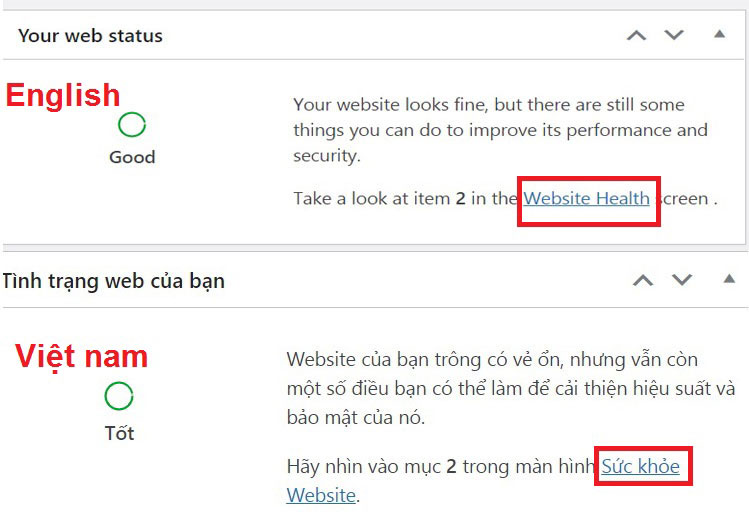
♦ Khi thấy thông báo như trên, bạn Click vào ” Sức khỏe website ” sẽ hiện ra một số lỗi cần khắc phục, trong đó có báo lỗi dòng ”
– Nếu bạn cấu hình tiếng anh sẽ hiện dòng ” One or more recommended modules are missing “
– Nếu bạn cấu hình tiếng việt sẽ hiện dòng ” Một hoặc nhiều mô – đun được đề xuấ bị thiếu “
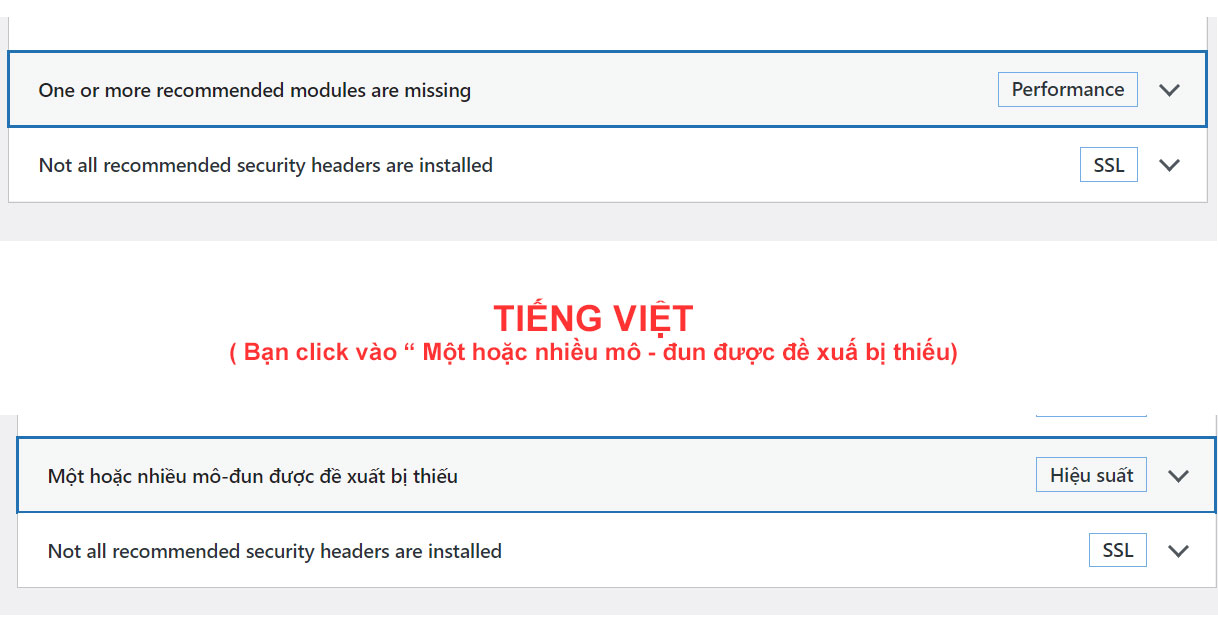
♦ Bạn Click chuột vào ” Một hoặc nhiều mô – đun được đề xuấ bị thiếu ” , bạn sẽ chú ý đến dòng ” Modul tùy chọn imagick, chưa được cài đặt hoặc đã bị tắt “, nếu có nhiều extensions chưa được cài đặt hoặc đã bị tắt sẽ có thêm các dòng tương tư.
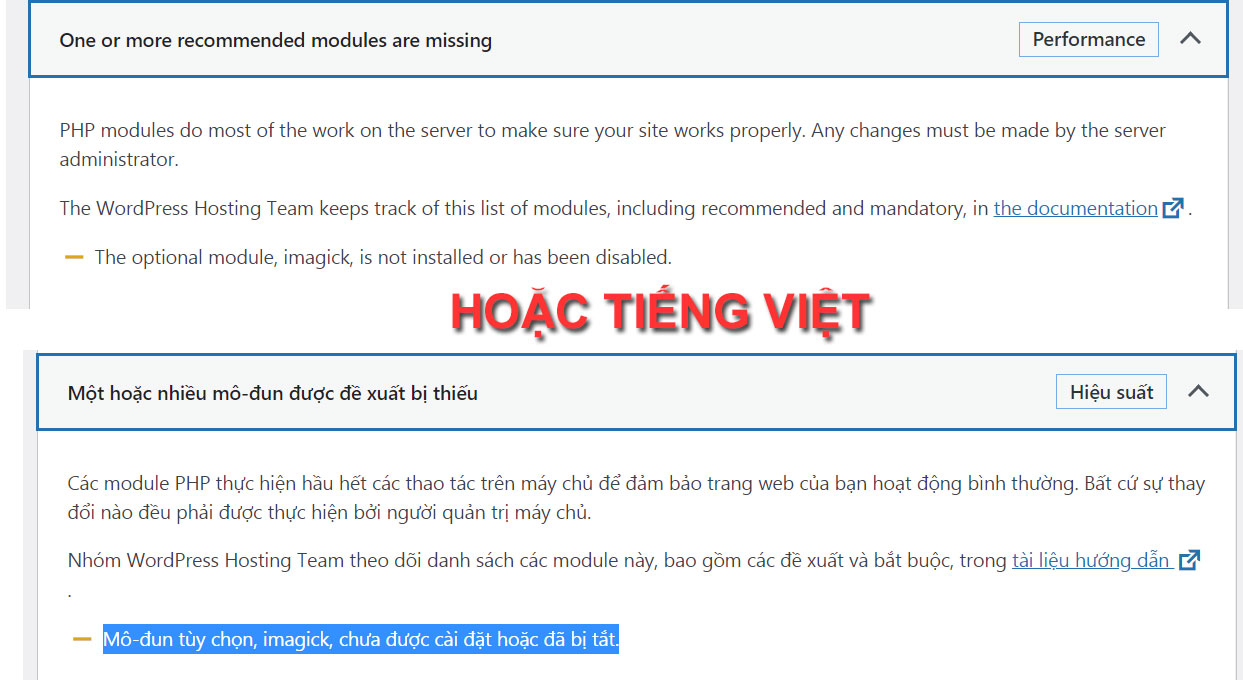
Các bước khắc phục lỗi imagick hoặc các extensions khác.
Bước 1: Đăng nhập Hosting
Bước 2: Sau khi đăng nhập vào Hosting bạn di chuyển chột tìm đến ” Select PHP Version ” , bạn Click vào ” Select PHP Version ” ( Xem hình minh họa dưới đây).
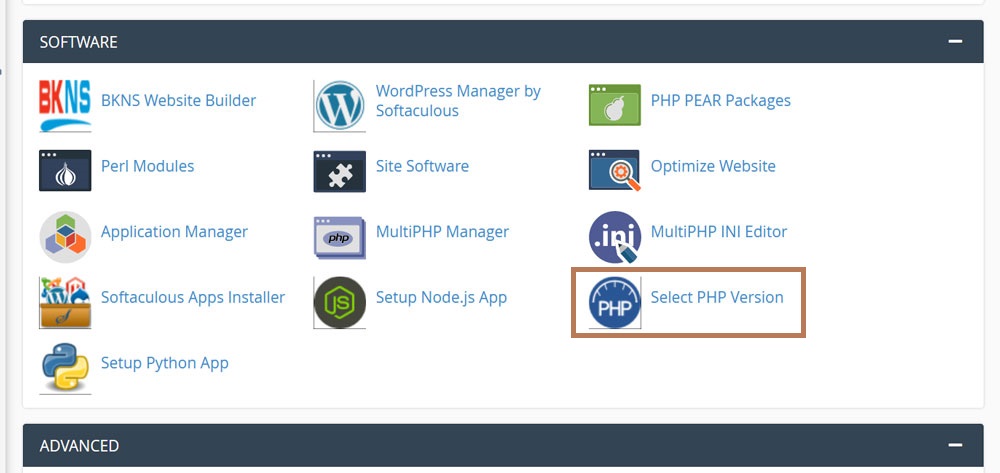
Bước 3: Sau khi bạn Click vào ” Select PHP Version ” sẽ hiện khung mới có nhiều Tab, bạn tiếp tục Click vào Tab ” Extensions ” ( Xem hình minh họa dưới đây ).
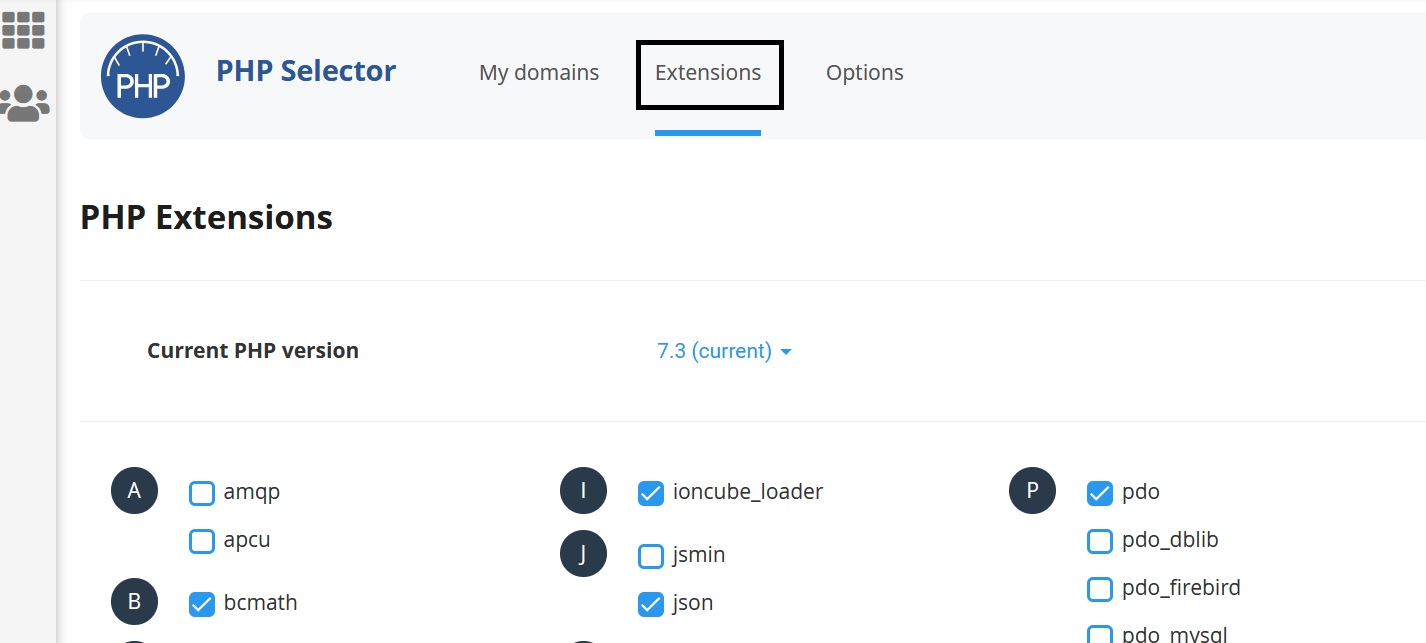
Bước 4: Sau khi bạn Click vào Tab ” Extensions ” sẽ hiện các ” extensions ” , bạn kéo di chuyển chuột tới khung ” imagick “, và tích dấu tích xanh vào ô hình vuông của ” imagick ” ( Xem hình minh họa dưới đây).
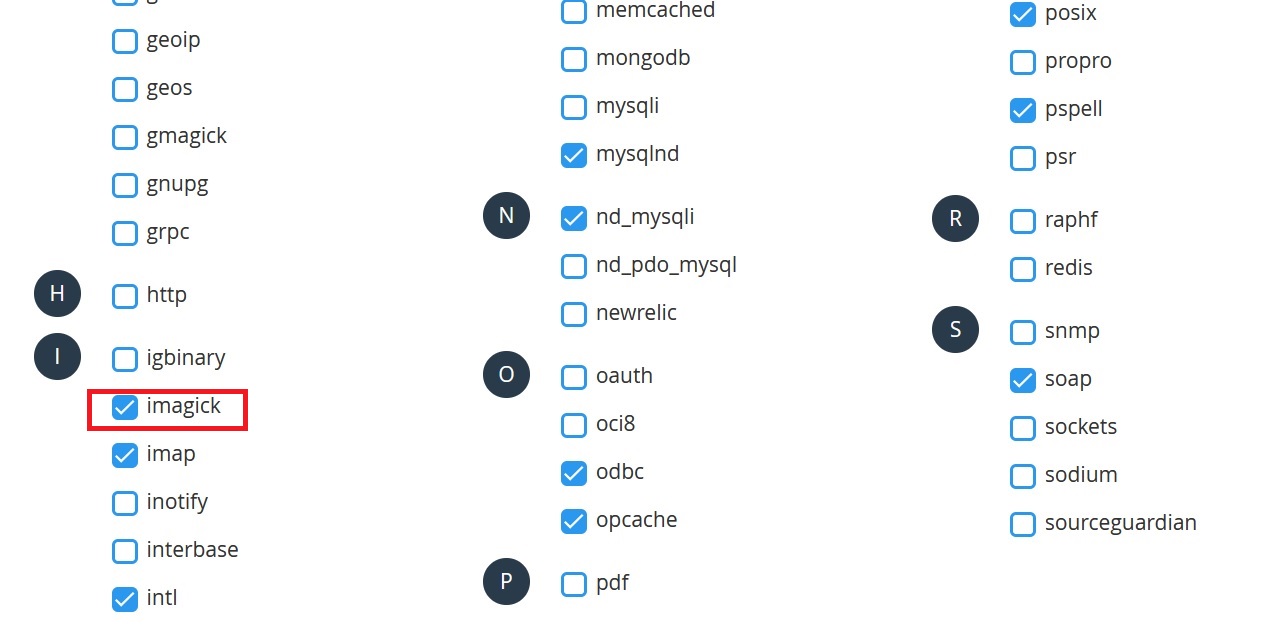
♦ Sau khi tích xong sẽ tự động lưu, như vậy bạn đã thao tác khắc phục lỗi imagick thành công.
♦ Tương tự đối với các Extensions khác bạn cũng thao tác tương tự như imagick nhé.
♦ Nội dung Phan Việt chia sẻ trên là toàn bộ Hướng dẫn cài đặt Imagick và extensions khác trên Hosting cPanel BKNS, có thể áp dụng cho các Hosting hoặc server của các nhà cung cấp khác, hy vọng sẽ hữu ích đối với các bạn. Nếu bạn đang quản trị web hoặc cấu hình website wordpress đang gặp lỗi imagick hoặc các lỗi Extensions khác thì hãy thực hiện theo các bước trên để khắc phục nhé, đảm bảo thành công 100%.
CHÚC CÁC BẠN LUÔN THÀNH CÔNG